Megjegyzés
Az oldalhoz való hozzáféréshez engedély szükséges. Megpróbálhat bejelentkezni vagy módosítani a címtárat.
Az oldalhoz való hozzáféréshez engedély szükséges. Megpróbálhatja módosítani a címtárat.
Megtudhatja, hogyan hozhat létre egy blobtárolóba feltöltött vagy frissített fájlokat aktiváló függvényt.
Feljegyzés
A portálon belüli szerkesztés csak JavaScript-, PowerShell- és C#-szkriptfüggvényekhez támogatott. A Python portálon belüli szerkesztése csak akkor támogatott, ha a Fogyasztási tervben fut. A portálon belüli szerkesztést támogató C#-szkriptalkalmazás létrehozásához olyan futtatókörnyezeti verziót kell választania, amely támogatja a folyamatban lévő modellt.
Ha lehetséges, helyileg kell fejlesztenie a függvényeket.
Ha többet szeretne megtudni a függvénykód Azure Portalon történő szerkesztésének korlátozásairól, tekintse meg az Azure Portal fejlesztési korlátait.
Előfeltételek
- Azure-előfizetés. Ha még nincs előfizetése, hozzon létre egy ingyenes fiókot, mielőtt hozzákezd.
Azure-függvényalkalmazás létrehozása
Az Azure Portal menüjében vagy a Kezdőlapon válassza az Erőforrás létrehozása elemet.
Az Új lapon válassza a Függvényalkalmazást.
A Tárhely kiválasztása lehetőségnél válassza a Consumption Select (Felhasználáskiválasztása) lehetőséget az alkalmazás alapértelmezett > csomagban való létrehozásához. Ebben a kiszolgáló nélküli üzemeltetési beállításban csak a függvények futtatásának idejéért kell fizetnie. A Prémium csomag dinamikus skálázást is kínál. Ha Ön egy App Service tervet használ, akkor a függvényalkalmazás méretezését Önnek kell kezelnie.
Az Alapok lapon használja a függvényalkalmazás beállításait az alábbi táblázatban megadott módon:
Beállítás Ajánlott érték Leírás Előfizetés Az Ön előfizetése Az előfizetés, amelyen keresztül létrehozza az új függvényalkalmazást. Erőforráscsoport myResourceGroup Annak az új erőforráscsoportnak a neve, amelyben a függvényalkalmazást létrehozza. Létre kell hoznia egy új erőforráscsoportot, mert ismert korlátozások vonatkoznak az új függvényalkalmazások meglévő erőforráscsoportban való létrehozásakor. Függvényalkalmazás neve Globálisan egyedi név Az új függvényalkalmazást azonosító név. Az érvényes karakterek az a-z(kis- és nagybetűk megkülönböztetése nélkül)0-9és az-. Az egyedi alkalmazásnév garantálásához opcionálisan engedélyezheti a biztonságos egyedi alapértelmezett gazdagépnevet, amely jelenleg előzetes verzióban érhető el.Futtatókörnyezeti verem Elsődleges nyelv Válasszon egy olyan futtatókörnyezetet, amely támogatja a kedvenc függvényprogramozási nyelvét. A portálon belüli szerkesztés csak JavaScript, PowerShell, Python, TypeScript és C# szkriptekhez érhető el.
A portálon belüli szerkesztést támogató C#-szkriptalkalmazás létrehozásához olyan futtatókörnyezeti verziót kell választania, amely támogatja a folyamatban lévő modellt.
A C#-osztálytárat és a Java-függvényeket helyileg kell fejleszteni.Verzió Verziószám Válassza ki a telepített futtatókörnyezet verzióját. Régió Előnyben részesített régió Válasszon ki egy önhöz közeli régiót vagy a függvényei által elérhető egyéb szolgáltatásokat. Operációs rendszer Windows Az operációs rendszer előre ki van jelölve a futtatókörnyezeti verem kiválasztása alapján, de szükség esetén módosíthatja a beállítást. A portálon belüli szerkesztés csak Windows rendszeren támogatott. Fogadja el az alapértelmezett beállításokat a többi lapon, beleértve az új tárfiók létrehozásának alapértelmezett viselkedését a Storage lapon, valamint egy új Application Insights-példányt a Figyelés lapon. Dönthet úgy is, hogy egy meglévő tárfiókot vagy Application Insights-példányt használ.
Válassza a Véleményezés + létrehozás lehetőséget a választott alkalmazáskonfiguráció áttekintéséhez, majd válassza a Létrehozás lehetőséget a függvényalkalmazás kiépítéséhez és üzembe helyezéséhez.
Válassza az Értesítések ikont a portál jobb felső sarkában, és figyelje meg az üzembe helyezés sikeres üzenetét.
Az új függvényalkalmazás megtekintéséhez válassza az Erőforrás megnyitása lehetőséget. A Rögzítés az irányítópulton lehetőséget is választhatja. A rögzítés megkönnyíti a függvényalkalmazás-erőforráshoz való visszatérést az irányítópultról.
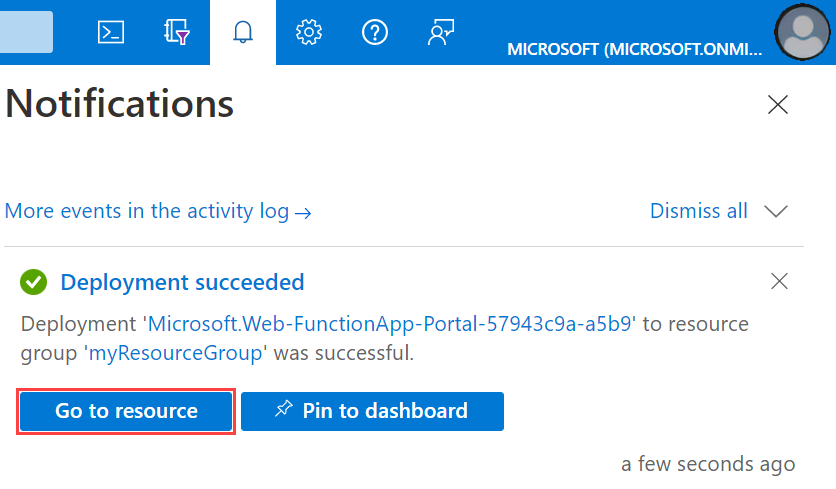
Sikeresen létrehozta az új függvényalkalmazást. Ezután létrehozhat egy függvényt az új függvényalkalmazásban.
Azure Blob Storage által aktivált függvény létrehozása
A függvényalkalmazásban válassza az Áttekintés lehetőséget, majd válassza a + Létrehozás lehetőséget a Függvények alatt.
A Sablon kiválasztása csoportban válassza ki a Blob-eseményindító sablont, és válassza a Tovább gombot.
A Sablon részletei területen konfigurálja az új eseményindítót a táblázatban megadott beállításokkal, majd válassza a Létrehozás:
Beállítás Ajánlott érték Leírás Feladat típusa Hozzáfűzés az alkalmazáshoz Ez a beállítás csak Egy Python v2-alkalmazás esetében jelenik meg. Új függvény Egyedi a funkcióalkalmazásodban A blob által aktivált függvény neve. Elérési út samples-workitems/{name} A figyelt blobtárolóban található hely. A blob fájlneve a kötésben adható át a name paraméterrel. Tárfiók kapcsolata AzureWebJobsStorage Választhatja a függvényalkalmazás által már használt tárfiókkapcsolatot, vagy létrehozhat egy újat. Az Azure a megadott értékek alapján hozza létre a Blob Storage által aktivált függvényt. Ezután hozza létre a samples-workitems tárolót .
A tároló létrehozása
Térjen vissza a függvényalkalmazás Áttekintés lapjára, válassza ki az erőforráscsoportot, majd keresse meg és válassza ki a tárfiókot az erőforráscsoportban.
A Tárfiók lapon válassza a Data Storage>> lehetőséget.
Írja be a Név mezőbe, majd kattintson
samples-workitemsgombra egy tároló létrehozásához.Válassza ki az új
samples-workitemstárolót, amelyet a függvény teszteléséhez használ egy fájl tárolóba való feltöltésével.
A függvény tesztelése
Egy új böngészőablakban térjen vissza a függvényalkalmazás lapjára, és válassza a Naplóstream lehetőséget, amely valós idejű naplózást jelenít meg az alkalmazáshoz.
A
samples-workitemstárolólapon válassza a Feltöltés>Fájlok tallózása lehetőséget, keressen meg egy fájlt a helyi számítógépén (például egy képfájlt), és válassza ki a fájlt.Válassza a Megnyitás , majd a Feltöltés lehetőséget.
Térjen vissza a függvényalkalmazás naplóihoz, és ellenőrizze, hogy a blob be lett-e olvasva.
Feljegyzés
Amikor a függvényalkalmazás az alapértelmezett használatalapú csomagban fut, előfordulhat, hogy akár több is perc is eltelik a blob hozzáadása vagy frissítése és a függvény aktiválása között. Ha alacsony késésre van szüksége a blob által aktivált függvényekben, fontolja meg az alábbi blobok triggerbeállításainak egyikét.
Az erőforrások tisztítása
Az ebben a gyűjteményben lévő többi rövid útmutató erre a rövid útmutatóra épül. Ha további rövid útmutatókkal, oktatóanyagokkal vagy az ebben a rövid útmutatóban létrehozott szolgáltatásokkal szeretne dolgozni, ne törölje az erőforrásokat.
Az erőforrások kifejezés az Azure-ban például függvényalkalmazásokra, függvényekre vagy tárfiókokra utal. Ezek erőforráscsoportokba vannak csoportosítva, és a csoport törlésével törölheti a csoport összes elemét.
A rövid útmutatók elvégzéséhez erőforrásokat hozott létre. Előfordulhat, hogy ezekért az erőforrásokért a fiók állapotától és a szolgáltatás díjszabásától függően kell fizetnie. Ha már nincs szüksége ezekre az erőforrásokra, a következőképpen törölheti őket:
Az Azure Portalon nyissa meg az Erőforráscsoport oldalt.
Ha a függvényalkalmazás oldaláról szeretné elérni ezt a lapot, válassza az Áttekintés lapot, majd válassza az Erőforráscsoport alatti hivatkozást.
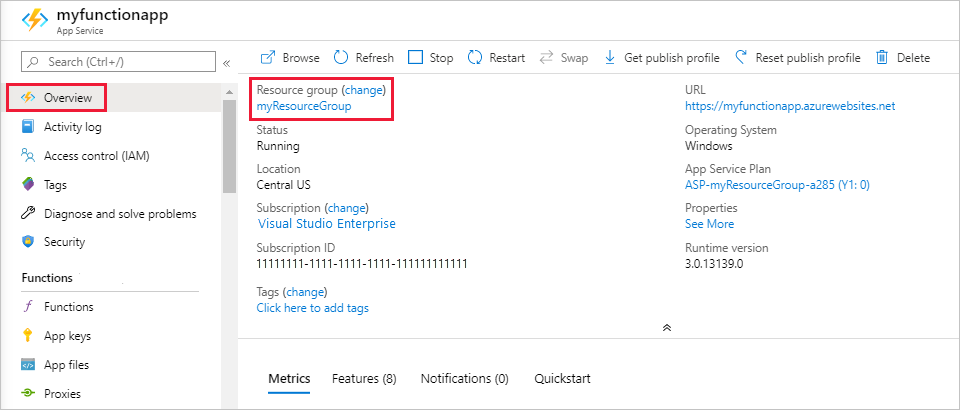
Ha az irányítópultról szeretné elérni ezt a lapot, válassza az Erőforráscsoportok lehetőséget, majd válassza ki a cikkhez használt erőforráscsoportot.
Az Erőforráscsoport lapon tekintse át a belefoglalt erőforrások listáját, és ellenőrizze, hogy ezek-e törölni kívánt erőforrások.
Válassza az Erőforráscsoport törlése lehetőséget , és kövesse az utasításokat.
A törlés eltarthat néhány percig. Amint a művelet befejeződött, néhány másodpercre egy értesítés jelenik meg. Az értesítést úgy is megtekintheti, ha kiválasztja a harang ikont az oldal tetején.
Következő lépések
Létrehozott egy függvényt, amely akkor fut, amikor blob felvétele vagy frissítése történik a blobtárolóban. További információ a blobtároló eseményindítóiról: Azure Functions – a blobtároló kötései.
Most, hogy létrehozta az első függvényt, adjunk hozzá egy kimeneti kötést ahhoz a függvényhez, amely üzenetet ír egy Storage-üzenetsorba.